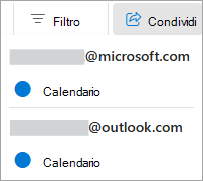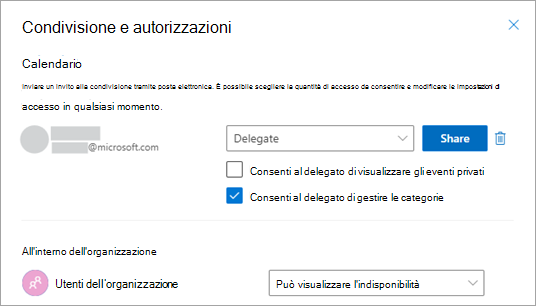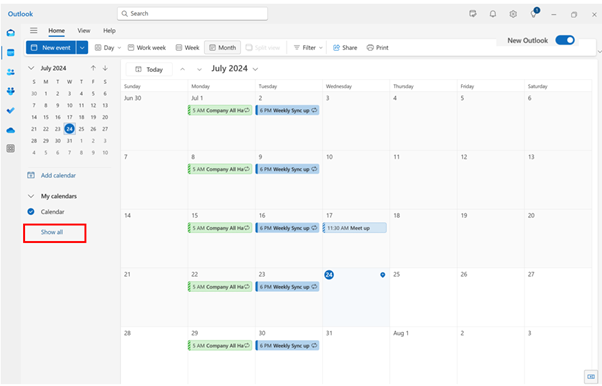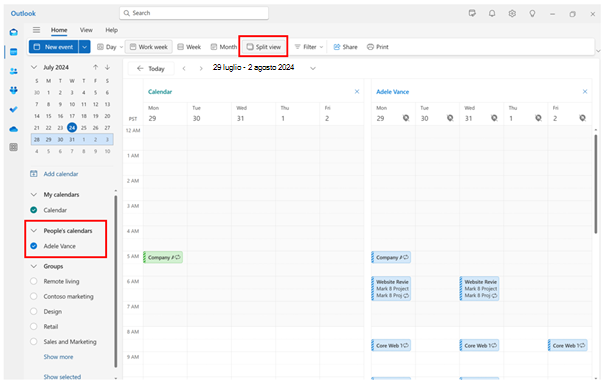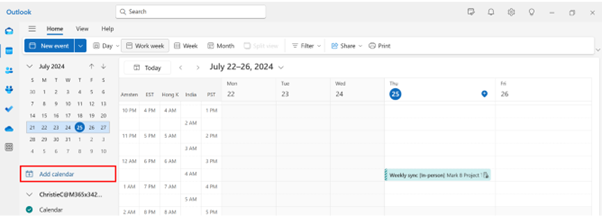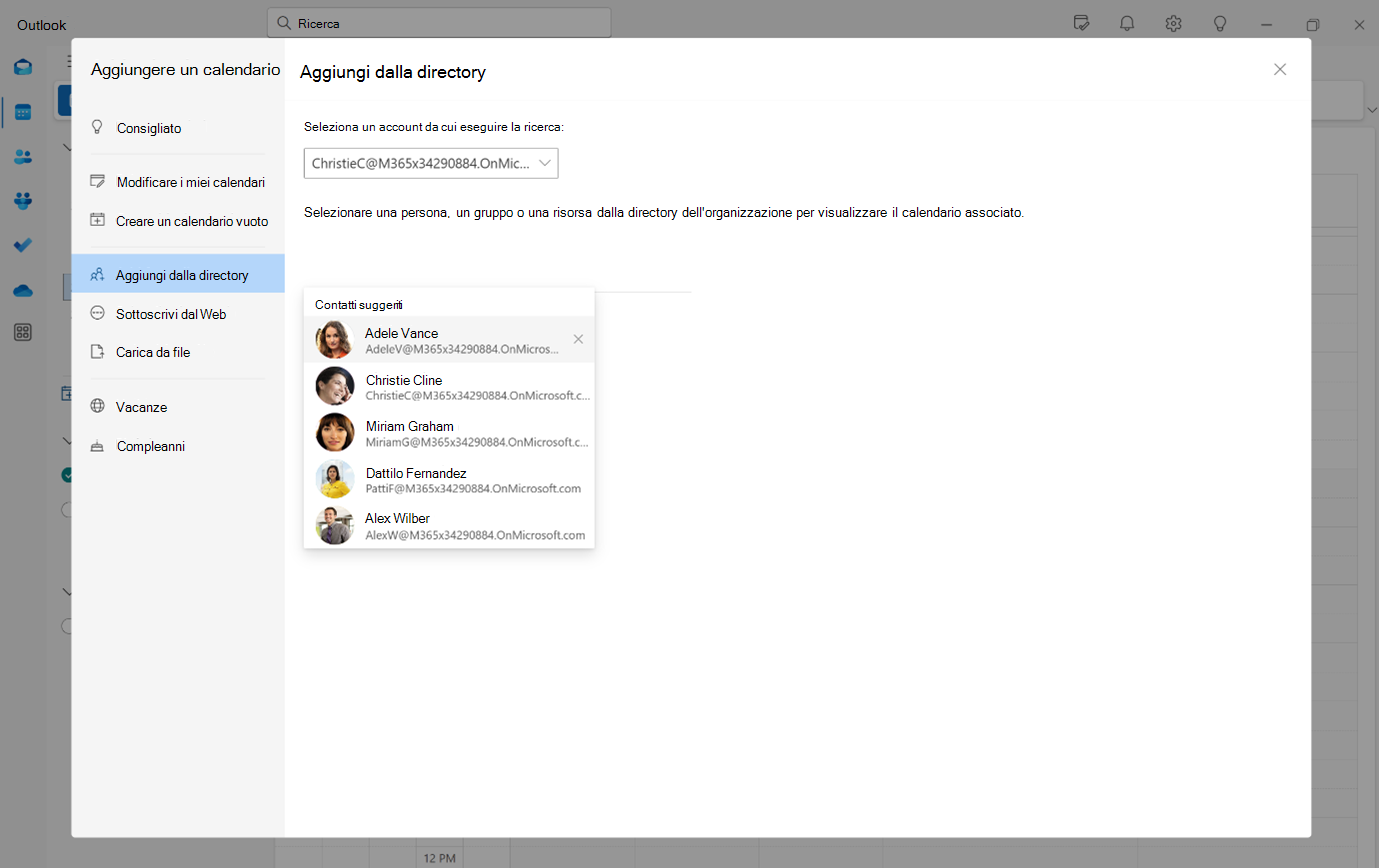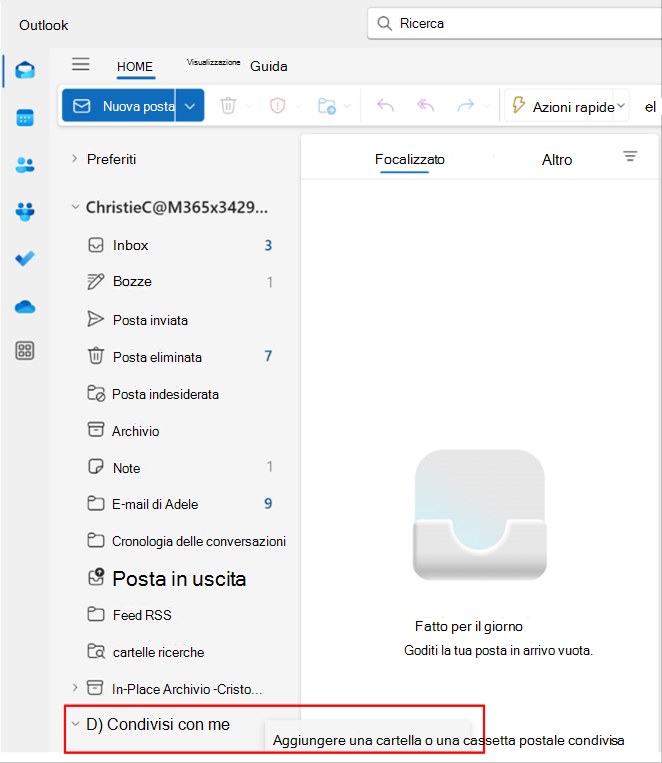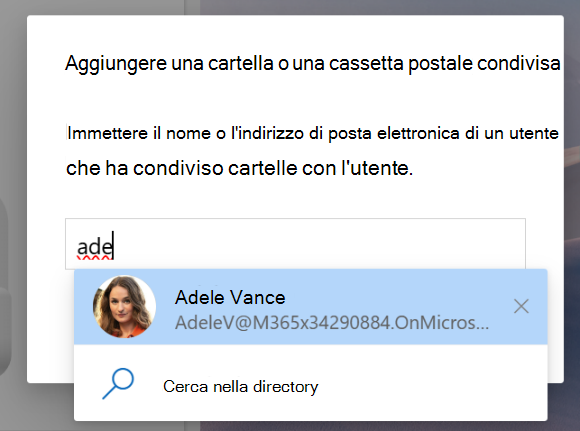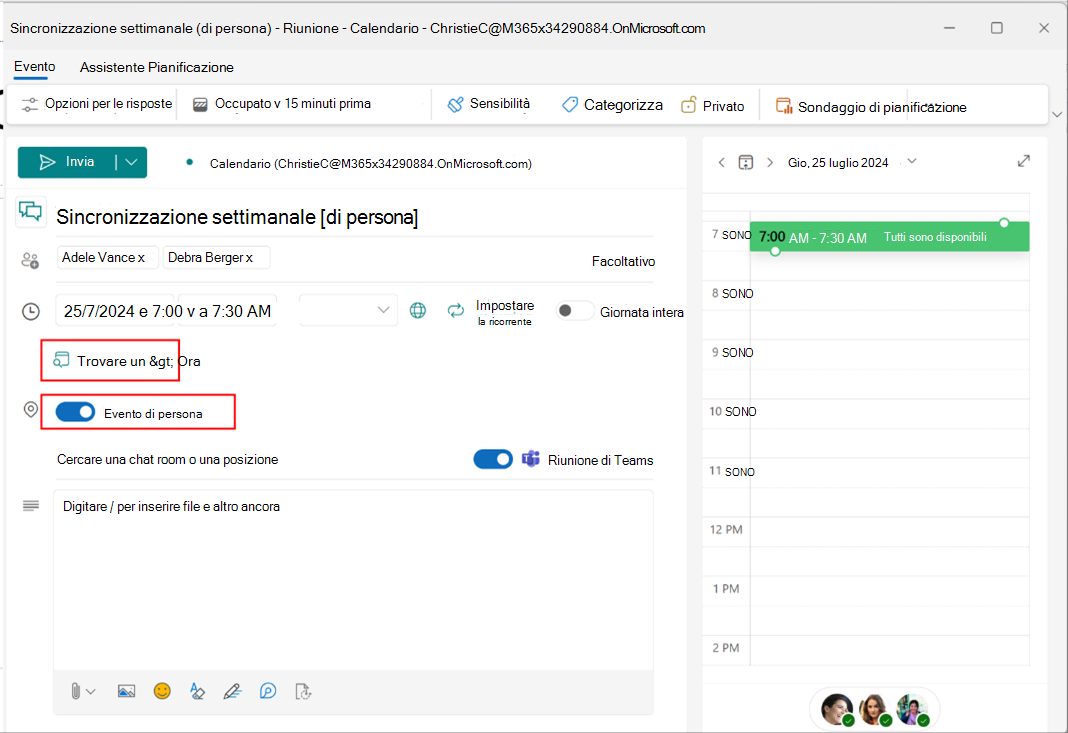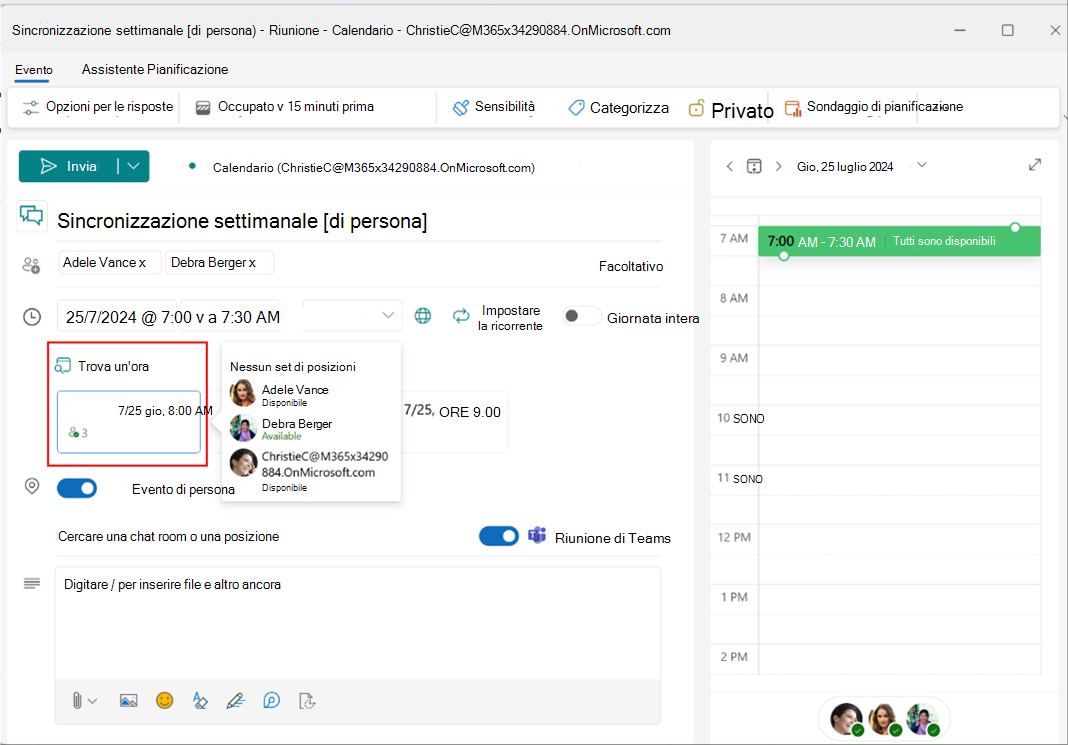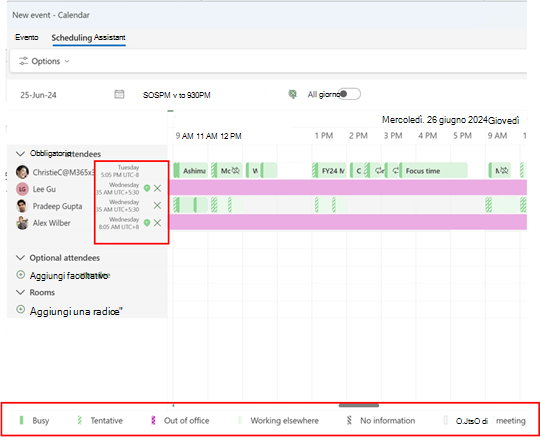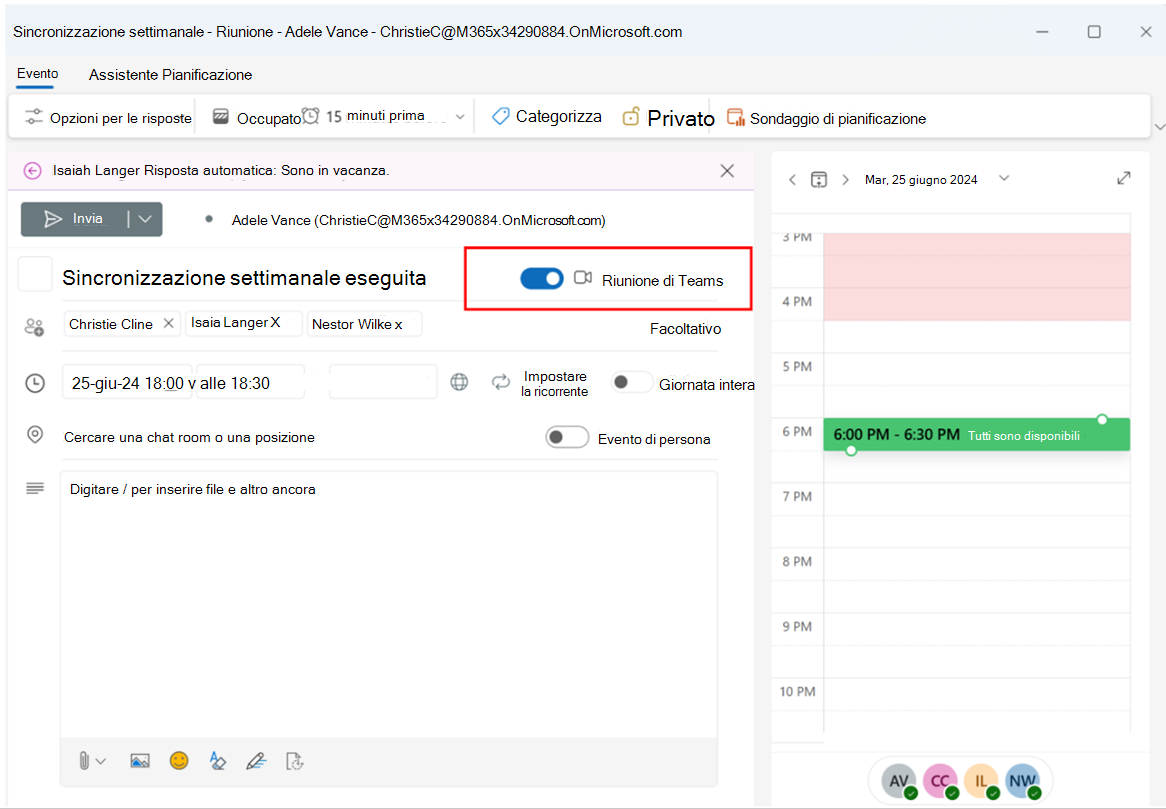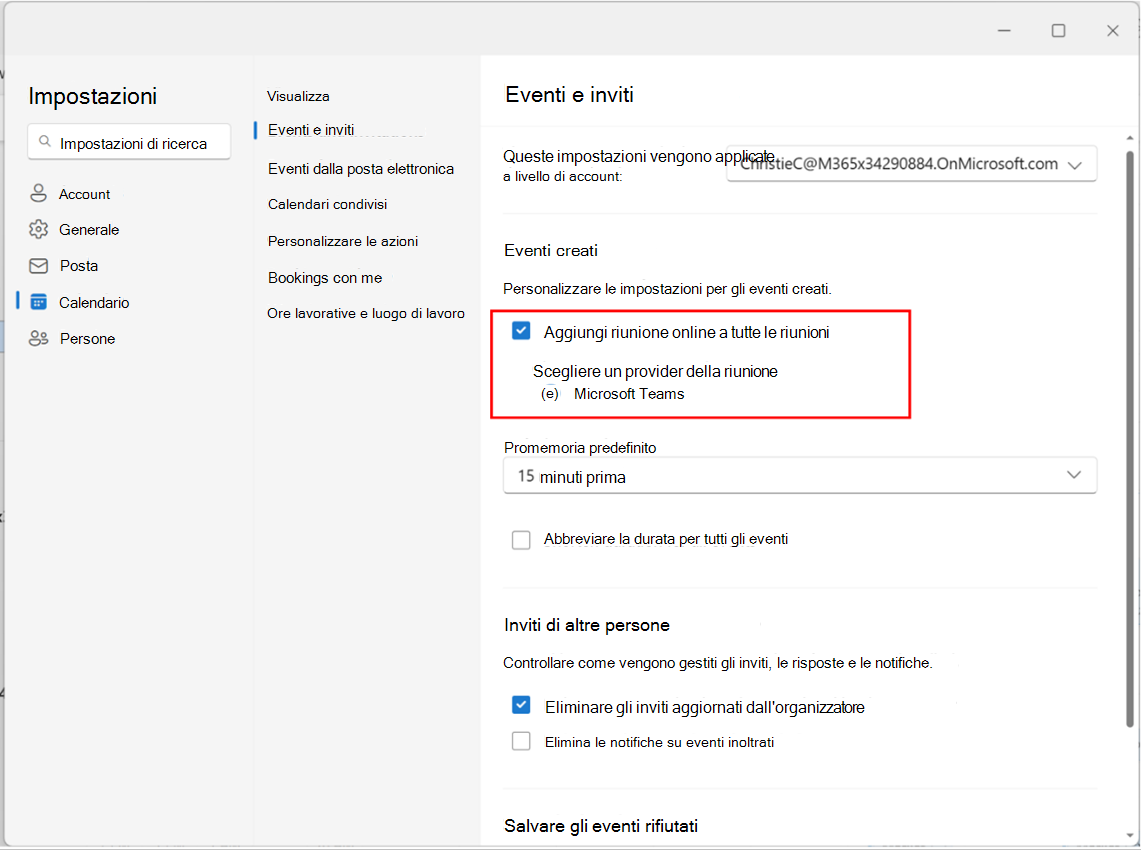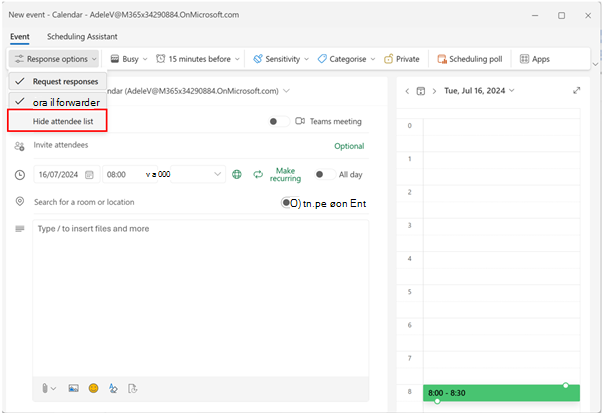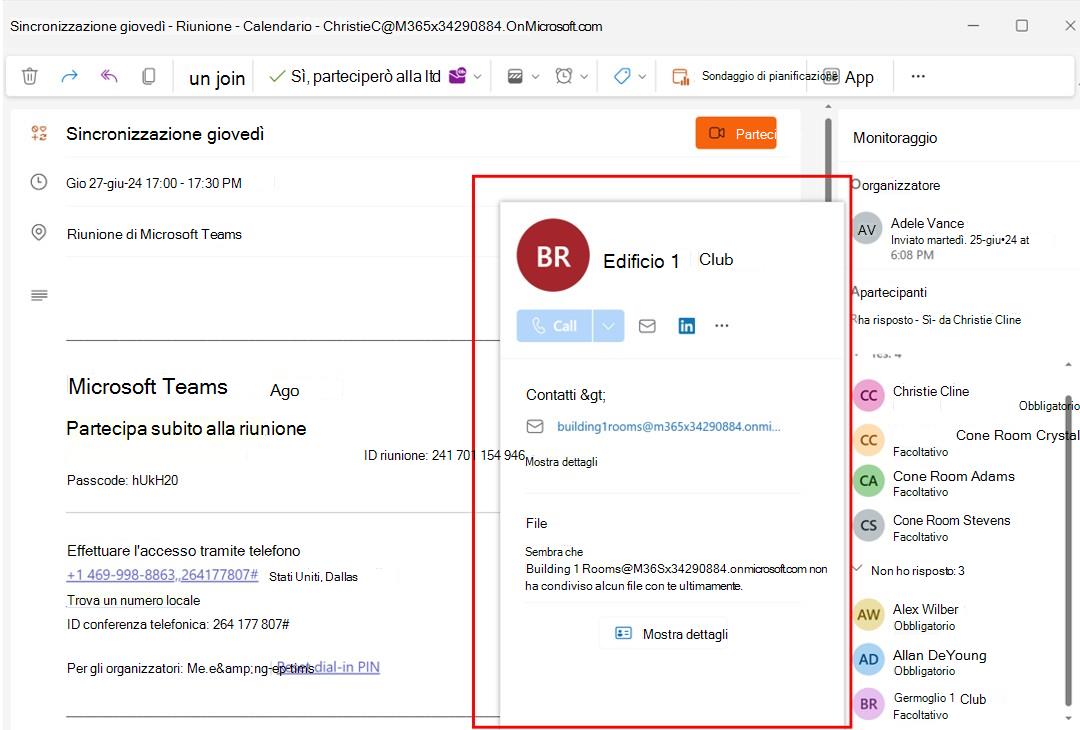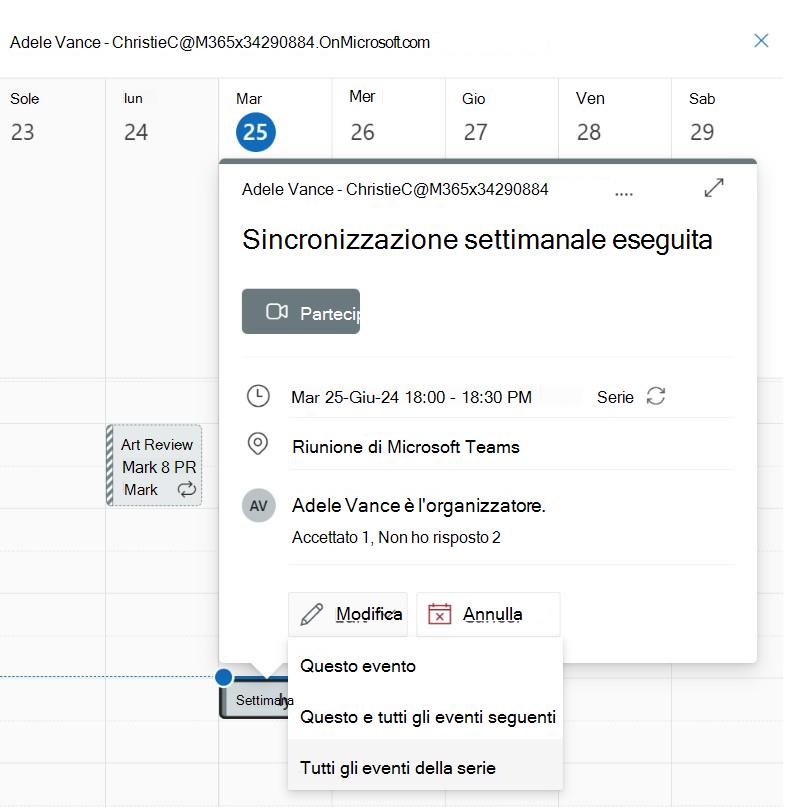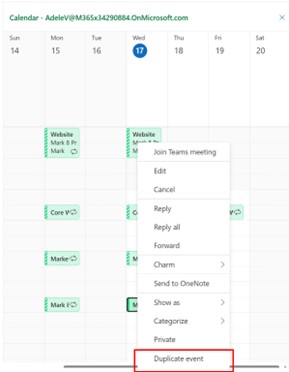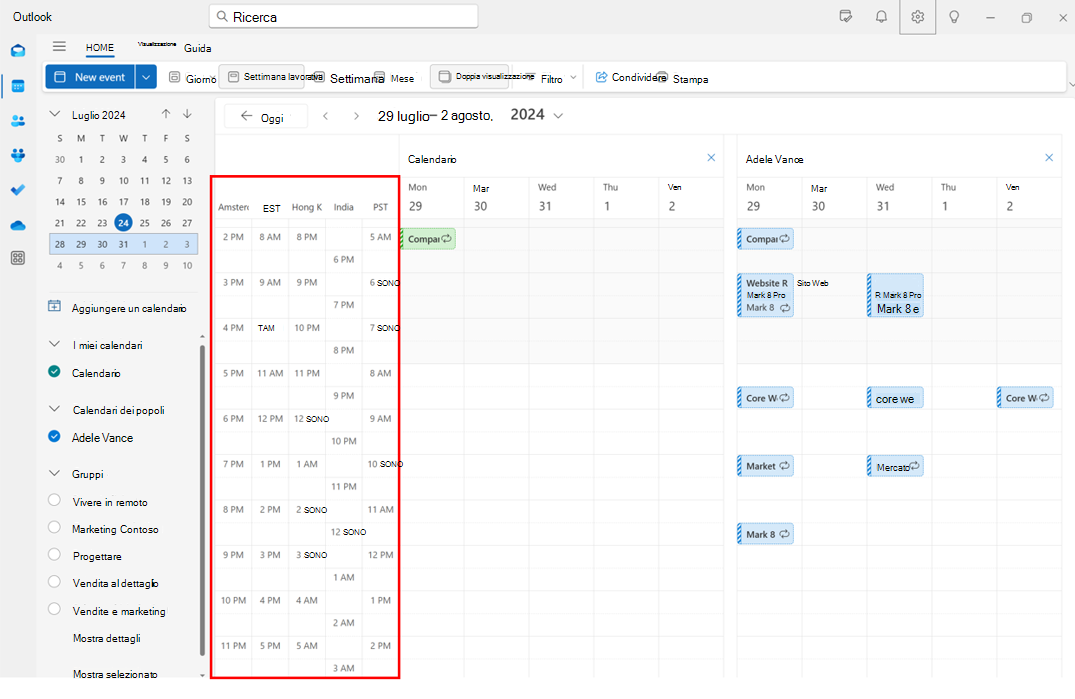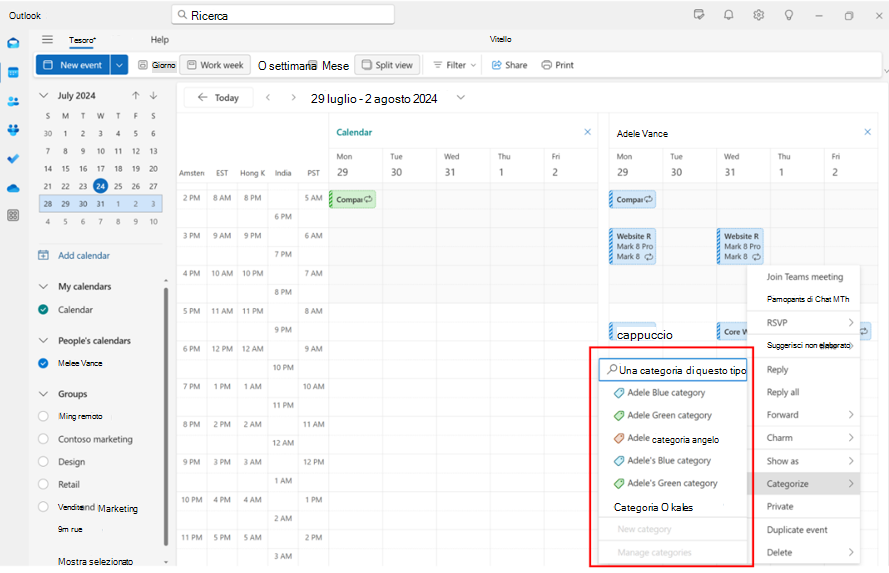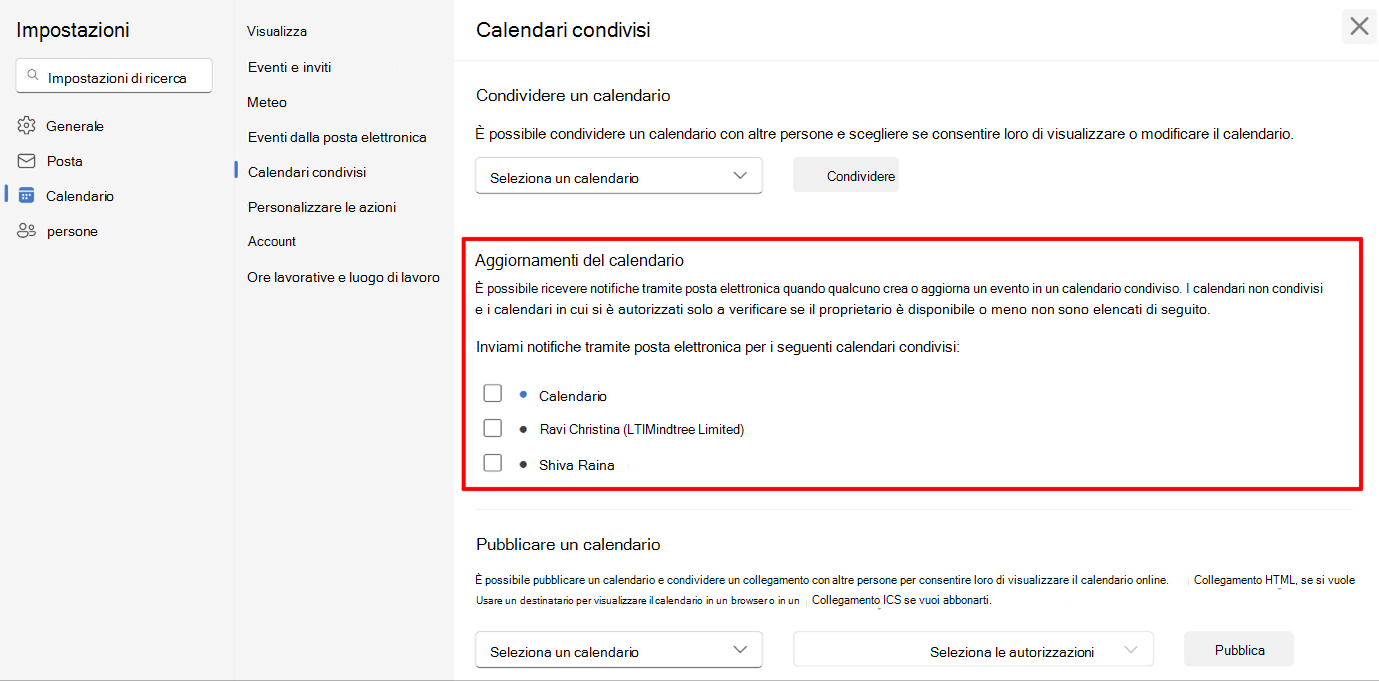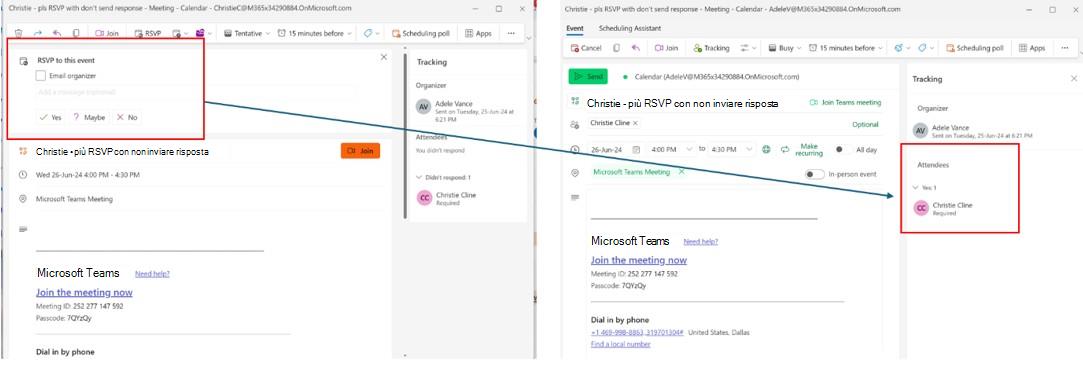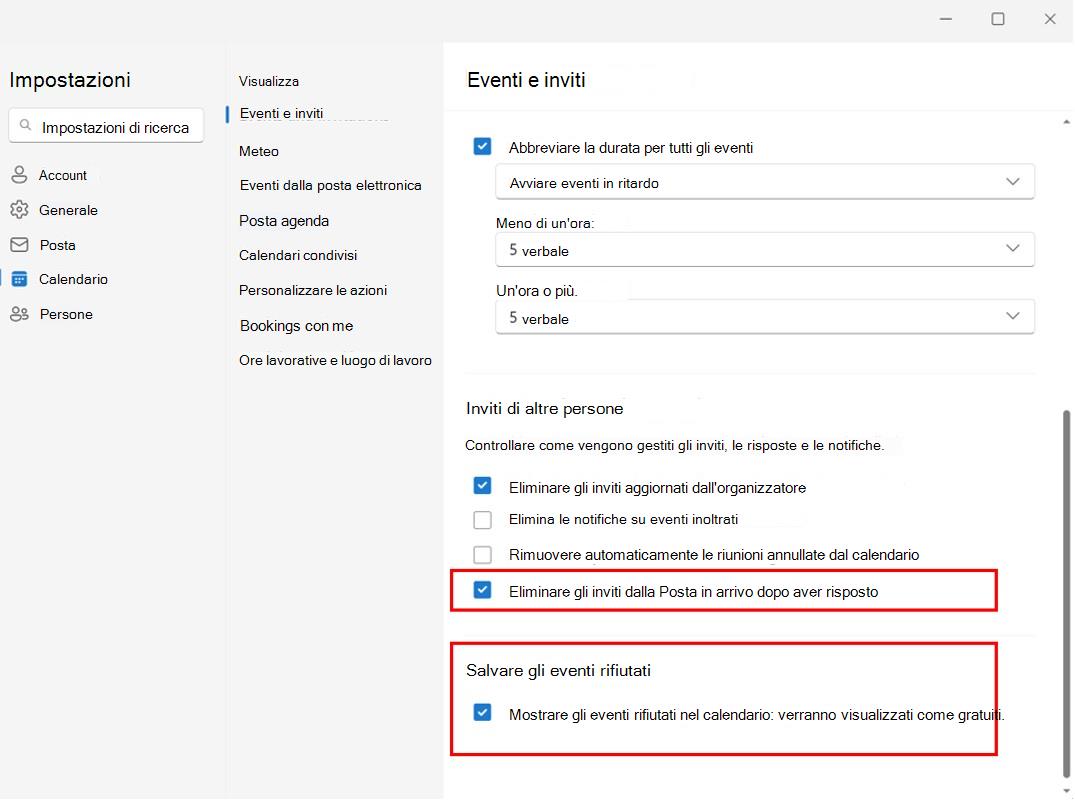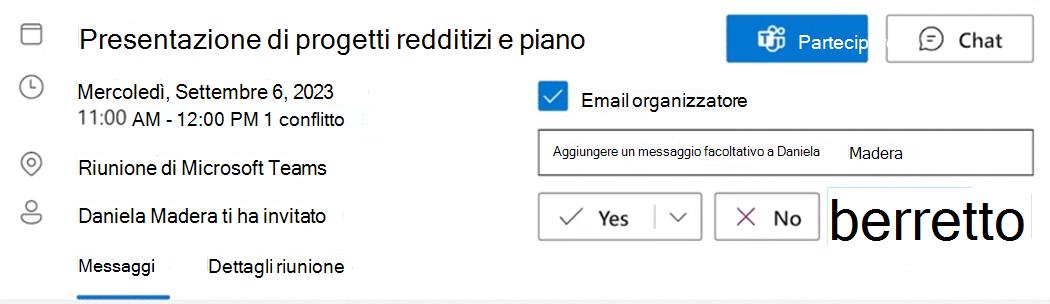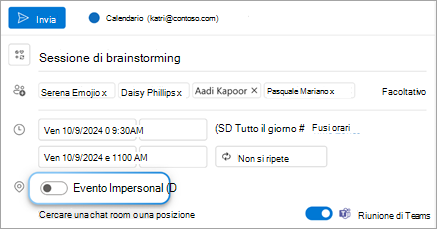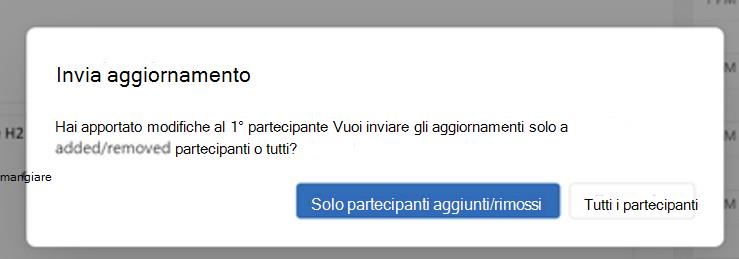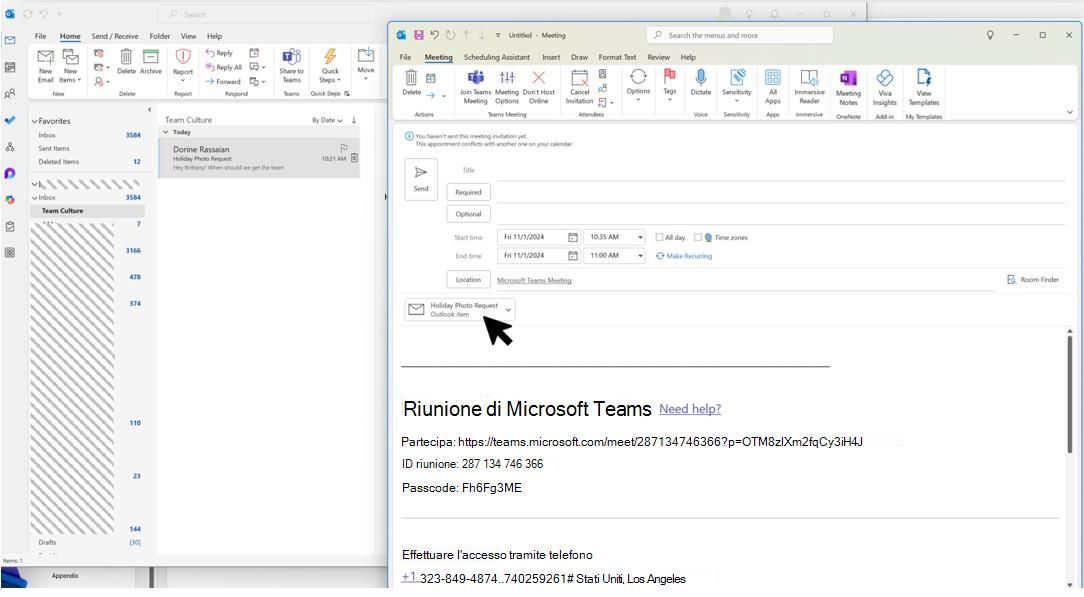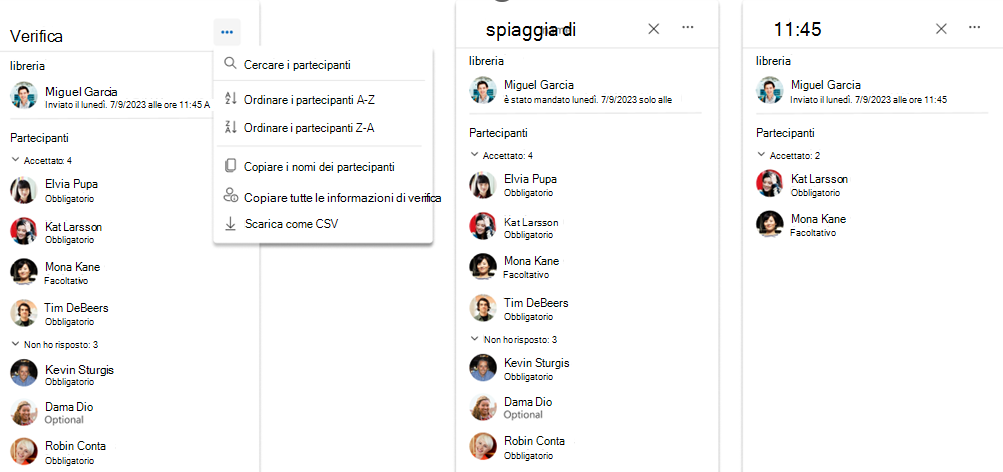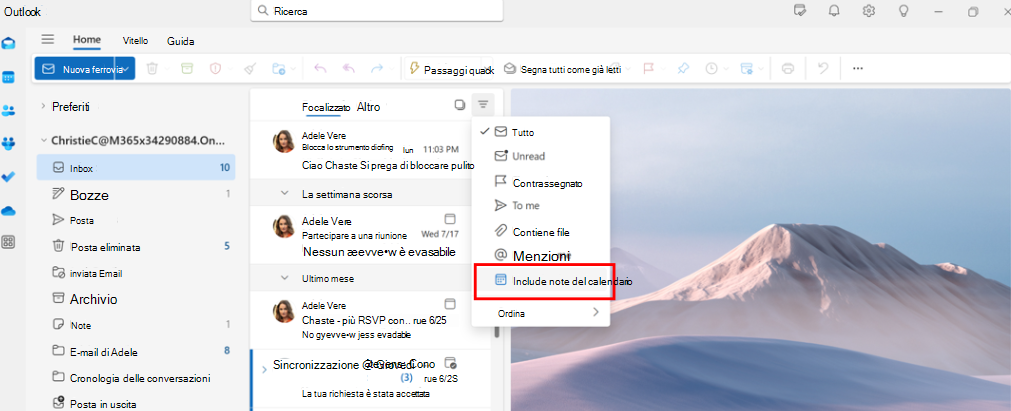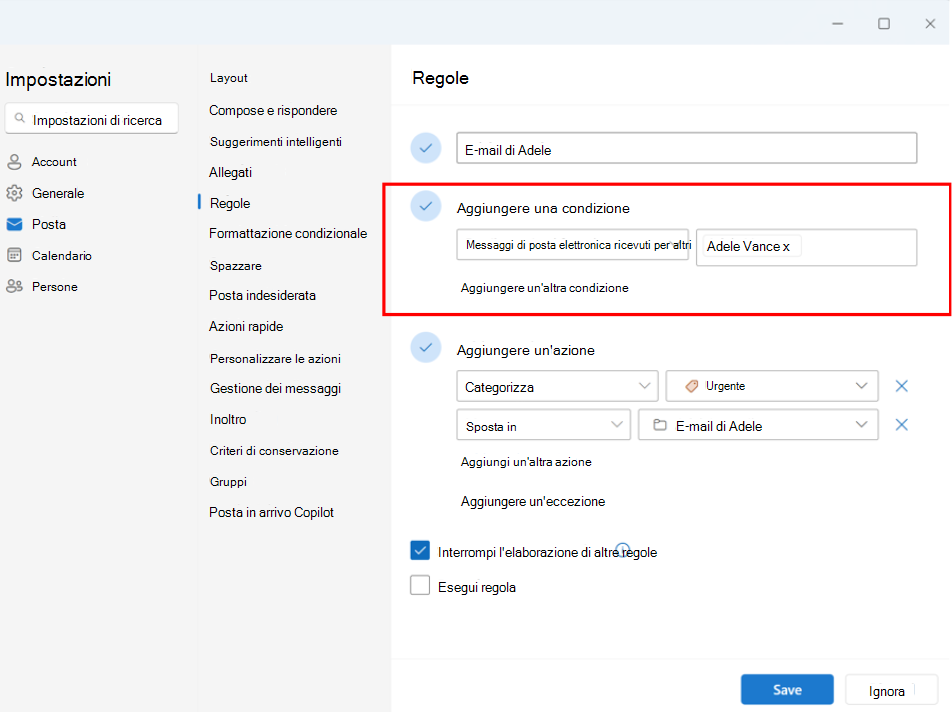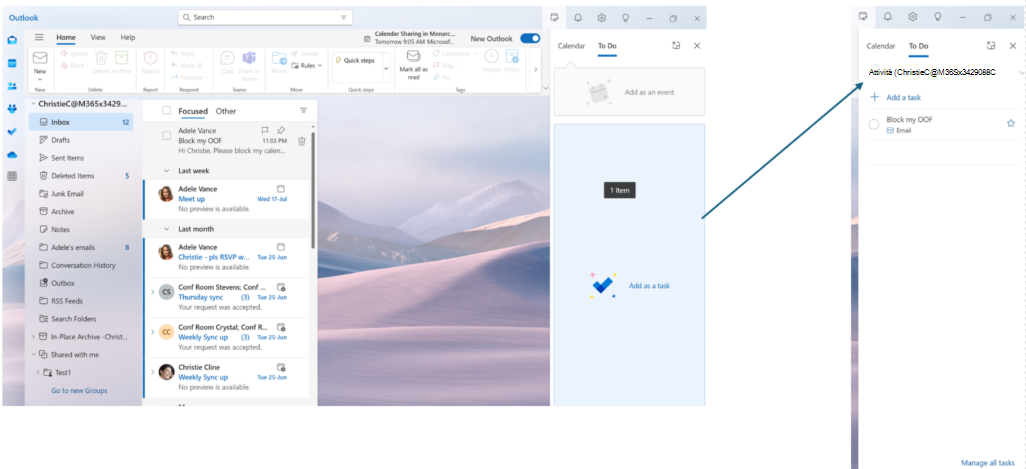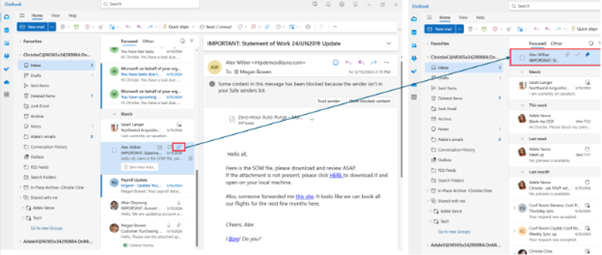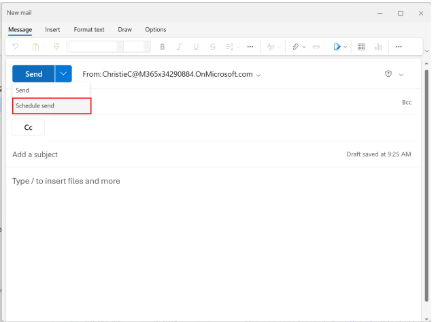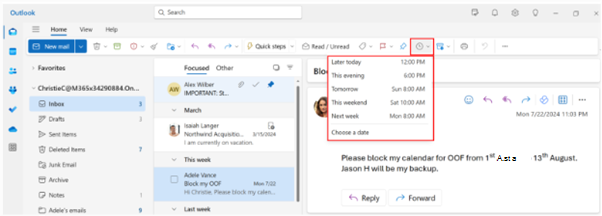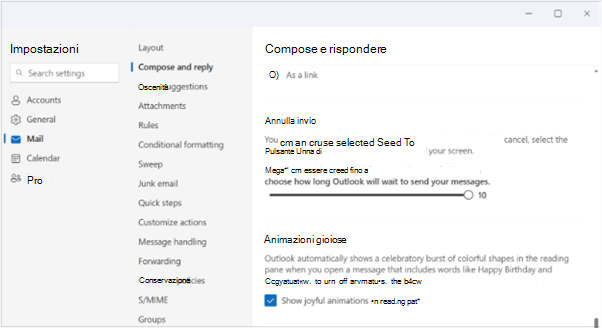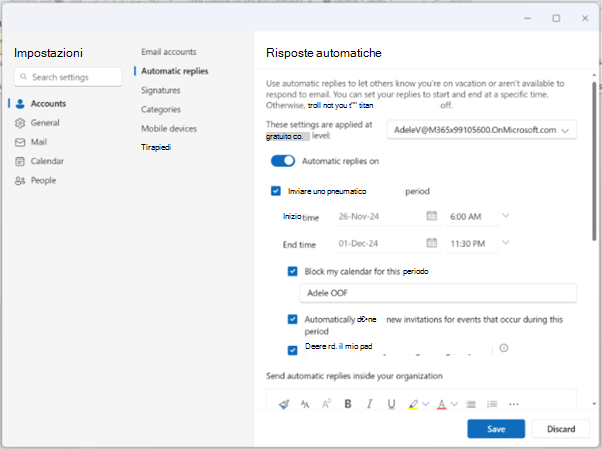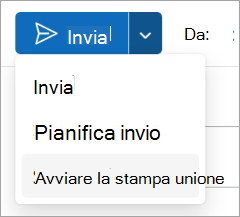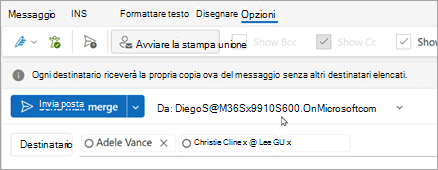Nuovo Outlook offre una nuova ed efficace esperienza di posta elettronica che consente agli amministratori e ai delegati di diventare più produttivi nel lavoro quotidiano. Questo articolo contiene alcuni nuovi suggerimenti di Outlook per il calendario e la posta elettronica utili per gli amministratori dirigenti.
Per iniziare, è consigliabile provare il nuovo Outlook.
Nota: Vogliamo sapere come migliorare l'esperienza per amministratori dirigenti e delegati. Puoi inviare il tuo feedback qui.
In questo articolo è possibile:
Condividere e accedere a un calendario con autorizzazioni di modifica o delega
Condividere la gestione delle categorie con un delegato
Visualizzare i calendari condivisi
Aggiungere nuovi calendari condivisi o delegati
Aggiungere e visualizzare le cassette postali e le cartelle condivise o delegate
Gestire e usare le categorie dei dirigenti come delegato
Suggerimenti per gli assistenti dirigenti nella posta e nel calendario
Gestire e usare le categorie dei dirigenti come delegato
Se è stata concessa l'autorizzazione di gestione delle categorie, è necessario accettare le autorizzazioni e riavviare Outlook per gestire l'elenco delle categorie dei dirigenti in Impostazioni.
È ora possibile creare nuove categorie per conto del dirigente che ha concesso l'autorizzazione. È anche possibile applicare queste categorie agli eventi Posta e Calendario della dirigenza.
Visualizzare e creare categorie per un dirigente:
-
Passare a Impostazioni di Outlook.
-
Selezionare Account > Categorie.
-
Selezionare l'account del dirigente nell'elenco a discesa per visualizzarne le categorie.
-
Da qui è possibile creare nuove categorie.
Applicare categorie alle riunioni e agli eventi del Calendario:
-
In Outlook passare a Calendario.
-
Espandere la sezione denominata calendari di Persone e selezionare il calendario dei dirigenti.
-
Seleziona e tieni premuto (o fai clic con il pulsante destro del mouse) su uno dei relativi eventi o riunioni e quindi seleziona Categorizza
-
Per aggiungere una categoria esistente, selezionarla nell'elenco oppure scegliere Nuova categoria. Immettere un nome per la nuova categoria e scegliere un colore.
-
Selezionare Salva.
Note:
-
Al momento è possibile creare categorie solo per conto di un altro utente. La possibilità di modificare, aggiungere ai Preferiti o eliminare categorie esistenti per conto di un altro utente non è ancora supportata.
-
Inoltre, potrebbero essere necessari fino a 30 minuti prima che la nuova categoria venga riportata nel calendario dell'altra persona.
Ecco alcuni suggerimenti per il calendario e i suggerimenti per la posta elettronica per aiutare i dirigenti e i delegati a esplorare meglio le esigenze di gestione del tempo nel nuovo Outlook.
Trovare tempo e richiedere un evento di persona
Quando si pianifica una riunione, fare clic su Trova un orario per trovare facilmente fasce orarie adatte nei calendari dei partecipanti. È possibile visualizzare la disponibilità passando il puntatore del mouse sull'icona del partecipante.
È anche possibile richiedere la partecipazione di persona attivando l'interruttore Evento di persona . È comunque possibile aggiungere un collegamento alla riunione di Teams per i partecipanti che potrebbero non essere in grado di partecipare di persona.
Usare Assistente Pianificazione
Usare i assistente di pianificazione per trovare facilmente l'orario per le riunioni. Nel nuovo Outlook è possibile visualizzare i fusi orari dei partecipanti e pianificare le etichette in Assistente Pianificazione.I fusi orari dei partecipanti vengono visualizzati solo se almeno un partecipante si trova in un fuso orario diverso.
Riunioni online automatiche
Nel nuovo Outlook, tutte le riunioni sono online per impostazione predefinita. L'interruttore riunione di Teams è attivato quando si aggiungono partecipanti a una riunione. A differenza di Outlook classico, il collegamento alla riunione di Teams e i dettagli vengono aggiunti dopo l'invio dell'invito. È quindi possibile visualizzare l'invito alla riunione per visualizzare e copiare i dettagli della riunione di Teams.Stiamo lavorando per aggiornare questo comportamento e creare collegamenti alle riunioni in modo che in futuro l'esperienza corrisponda a quella classica di Outlook.
Nota: È possibile aggiornare tutte le impostazioni delle riunioni online da Impostazioni> Calendario > Eventi e inviti e abilitare o disabilitare Aggiungi riunione online a tutte le riunioni.
Se si usano provider di riunioni onlinedi terze parti , come Zoom o Cisco WebEx, tali opzioni verranno visualizzate anche come opzioni per i provider di riunioni in questa impostazione, a condizione che sia installato il relativo componente aggiuntivo Web.
Nascondere l'elenco dei partecipanti
Ora è possibile scegliere di nascondere l'elenco dei partecipanti in modo che sia visibile agli utenti che ricevono l'invito alla riunione. Quando si crea una nuova riunione, selezionare Opzioni risposta e fare clic su Nascondi elenco partecipanti
I partecipanti possono aggiungere sale
Nel nuovo Outlook, i partecipanti possono aggiungere sale inoltrando l'invito alla riunione nelle sale corrispondenti. La sala riunioni sarà quindi visibile a tutti i partecipanti.
Modificare gli eventi di una serie
Il nuovo Outlook per Windows offre le opzioni seguenti per modificare una serie di riunioni:
-
Questo evento: Aggiornamenti solo l'istanza selezionata della serie di riunioni.
-
Questo e tutti gli eventi seguenti: Aggiornamenti l'istanza selezionata e tutte le occorrenze future della serie, lasciando invariate le istanze precedenti. Questa opzione non è disponibile nella versione classica di Outlook per Windows.
-
Tutti gli eventi della serie: Aggiornamenti ogni istanza della serie di riunioni.
Modificare un appuntamento, una riunione o un evento in Outlook
Duplicare una riunione
Fare clic con il pulsante destro del mouse su un evento nella superficie del calendario e selezionare Duplica evento per duplicarlo.
Aggiungere più fusi orari nel calendario
Gestire facilmente le riunioni in fusi orari diversi in Nuovo Outlook. Il nuovo Outlook consente di aggiungere fino a 20 fusi orari nel calendario, mentre outlook classico consente di aggiungere solo 3 fusi orari.
Usare le categorie dei dirigenti nel calendario
Selezionare e tenere premuto (o fare clic con il pulsante destro del mouse) su un evento nella visualizzazione calendario e selezionare Categorizza per applicare le categorie di un dirigente. Prevediamo di consentire agli amministratori dirigenti di modificare, aggiungere ed eliminare le categorie dei dirigenti in futuro.
Ricevere notifiche del calendario condiviso
Nel nuovo Outlook, gli utenti possono scegliere di ricevere notifiche sulle modifiche agli eventi nel calendario condiviso. Questa funzionalità viene estesa sia al responsabile esecutivo che ai delegati.
È possibile selezionare i calendari in cui si vuole acconsentire esplicitamente a ricevere notifiche da Impostazioni> Calendario > Calendari condivisi> aggiornamenti del calendario.
Non inviare risposte rilevate conferma di partecipazione
In Outlook classico, se l'utente sceglie Non inviare risposta durante RSVPing, l'organizzatore non sarà in grado di tenere traccia della singola conferma di partecipazione.
Tuttavia, nel nuovo Outlook, se l'utente deseleziona Email organizzatore durante RSVPing, anche se non ci sarà un messaggio di risposta visibile inviato all'organizzatore, l'organizzatore sarà comunque in grado di tenere traccia della conferma di partecipazione finché l'organizzatore e il partecipante RSVPing si trovano nello stesso tenant (o organizzazione) di M365.Prevediamo di supportare il monitoraggio della conferma di partecipazione tra tenant diversi in futuro.
Mantenere le riunioni rifiutate nel calendario e le riunioni della conferma di partecipazione nella posta in arrivo
Mantenere le riunioni rifiutate nel calendario in modo da poterne essere a conoscenza e aggiornare la conferma di partecipazione in un secondo momento, se necessario. Questa opzione può essere abilitata selezionando Impostazioni > Calendario > Eventi e inviti e facendo clic sulla casella di controllo Salva eventi rifiutati .
Anche le riunioni a cui è stata eseguita la conferma di partecipazione possono essere conservate nella posta in arrivo in modo da trovarle facilmente in un secondo momento. Questa operazione può essere eseguita da Impostazioni > Calendario > Eventi e inviti > Inviti da altre persone e selezionando Elimina inviti dalla posta in arrivo dopo aver risposto.Queste impostazioni dovranno essere abilitate nella cassetta postale del dirigente affinché vengano rispettate rispettivamente nel calendario delegato e nella cartella Posta in arrivo.
Seguire una riunione a cui non è possibile partecipare
La nuova opzione di conferma di partecipazione consente di comunicare all'organizzatore che non si può partecipare, ma che si vuole essere tenuti informati. Si continuerà ad avere accesso alla chat della riunione e alle eventuali note di registrazione e riunione, se disponibili. il suo è un ottimo modo per rimanere informati sulle discussioni che tu o i tuoi dirigenti non siete in grado di partecipare.
Conferma di partecipazione di persona o virtualmente
Per sapere quante persone parteciperanno a un evento di persona o virtualmente, creare un evento di persona attivando l'interruttore Evento di persona accanto al campo della posizione. Anche se si contrassegna l'evento come "di persona", è anche possibile aggiungere una riunione di Teams per coloro che non sono in grado di entrare in ufficio e vogliono comunque partecipare.
I destinatari vedranno ora le opzioni di conferma di partecipazione per Sì, di persona, Sì, virtualmente e Sì senza informazioni sulla partecipazione.
Inviare l'aggiornamento ai partecipanti aggiunti/rimossi
Ora è possibile inviare gli aggiornamenti delle riunioni solo ai partecipanti aggiunti/rimossi anziché a tutti i partecipanti nell'elenco dei destinatari.
Modificare un appuntamento, una riunione o un evento in Outlook
Trascinare messaggi di posta elettronica e allegati
Nuovo Outlook supporta il trascinamento di posta e allegati nel modulo della riunione per mantenere efficienti i flussi di lavoro.
Copiare ed esportare i partecipanti alla riunione
Il nuovo Outlook introduce ora caratteristiche avanzate di gestione dei partecipanti, tra cui:
-
Copia: copiare e incollare facilmente le informazioni dei partecipanti direttamente dall'interfaccia
-
Ordina: ordinare alfabeticamente l'elenco dei partecipanti in base al nome visualizzato (presto disponibile)
-
Ricerca: trovare rapidamente i partecipanti con poche sequenze di tasti (presto disponibili)
-
Download: Esportare i dettagli di verifica dei partecipanti in un file di .csv per l'uso esterno (presto disponibile)
Filtri della posta e regole per amministratori dirigenti
Nel nuovo Outlook, gli amministratori dirigenti possono usare il filtro per la posta elettronica con inviti al calendario per trovare facilmente gli inviti alle riunioni.
È anche possibile configurare una regola Email ricevuta per altri utenti per l'account del proprio dirigente e spostarla automaticamente in una cartella separata e categorizzarla come si preferisce.
Gestire i messaggi di posta elettronica con le regole in Outlook
Trascinare i messaggi di posta elettronica per creare attività
È facile restare aggiornati trascinando i messaggi di posta elettronica in La mia giornata per trasformarli in attività.
Gestire i messaggi di posta elettronica con le regole in Outlook
Aggiungere messaggi di posta elettronica per l'accesso rapido
Ora è possibile aggiungere un messaggio di posta elettronica da visualizzare nella parte superiore della posta in arrivo, risparmiando tempo dalla necessità di tornare indietro e cercarlo. Passa il puntatore del mouse o fai clic con il pulsante destro del mouse sul messaggio e seleziona Aggiungi per aggiungerlo.
Pianificare l'invio di messaggi di posta elettronica
Nel mondo del lavoro ibrido di oggi, la giornata potrebbe essere la notte di qualcun altro, quindi non si vuole inviare un messaggio di posta elettronica a qualcuno nel cuore della notte. Con il nuovo Outlook, è semplice inviare un messaggio di posta elettronica quando si vuole. Basta selezionare la freccia a discesa accanto a Invia e scegliere Pianifica invio.
Ritardare o pianificare l'invio di messaggi di posta elettronica in Outlook
Posponi e-mail
Con la funzionalità Posponi è possibile pianificare il recapito della posta elettronica nella posta in arrivo, visualizzata nel momento desiderato, in modo da poterla gestire quando è il momento giusto. Basta fare clic con il pulsante destro del mouse su un messaggio e scegliere Posponi oppure selezionare Posponi sulla barra multifunzione. Scegli quindi l'ora in cui vuoi che venga recapitata.
Annullare l'ora di invio
Il nuovo Outlook offre la possibilità di annullare l'invio. Dopo aver inviato un messaggio di posta elettronica, viene visualizzata l'opzione Annulla per un massimo di 10 secondi. Per gestire questa impostazione, è possibile passare a Impostazioni > Posta > Compose e Rispondi > Annulla invio.
Configurare Fuori sede
È possibile configurare le risposte automatiche per quando si è fuori sede. È anche possibile bloccare il calendario e rifiutare automaticamente le nuove riunioni da questa esperienza. Per configurare le risposte automatiche, passare a Impostazioni > Account > Risposte automatiche.
Usare la stampa unione
Nuovo Outlook supporta la funzionalità di stampa unione di base. In Un nuovo messaggio selezionare l'elenco a discesa Invia e selezionare Inizia stampa unione. Ogni destinatario riceverà la propria copia del messaggio senza altri destinatari elencati.
La stampa unione avanzata sarà presto disponibile e consentirà campi variabili nel messaggio di posta elettronica che possono essere popolati con i valori definiti nell'elenco. Seguire questo elemento della roadmap per altri dettagli.
Invio feedback
Feedback Il tuo feedback può aiutarci a migliorare il prodotto.
È possibile inviare feedback sulla nuova esperienza di Outlook dalla Guida > Feedback. Si prega di menzionare : sono un EA Oppure sono un delegato quando si aggiungono commenti.